6月23日,24日でトヨクモUSERフェス2022が開催されていました。
皆さんはご覧になられたでしょうか?
トヨクモ様ではkintoneと連携するウェブサービスを提供されています。
・FormBridge
・kViewer
・kMailer
・プリントクリエイター
・データコレクト
・kBackUp
~トヨクモUSERフェスに感化されて~
今回は、FormBridge/kViewer/kMailerのお試し版を利用させていただき、交通費申請アプリの環境を用意してみました。
交通費申請アプリの作成について、以下ブログの内容に則り作成いたしました。アプリのテンプレートも用意してくださっています。
・ブログ:kintoneのライセンスを持たない社員とのワークフローってどうやるの?
本来kintoneには「プロセス管理」というワークフローに有用な機能があります。
では、それを使えないときとは?
「ワークフロー内にkintoneのライセンスを持っていない人がいるとき」です。
具体的には、アルバイトさんや社外関係者とのデータ共有、申請などが考えられます。
kintoneで行うワークフローということで、
今回はkintone標準のプロセス管理機能ではなく、
トヨクモ製品を利用して、ライセンス不要でもkintone内のレコードを閲覧、追加、編集できるような仕組みを作っていきます。
今回は
・kintone
・kViewer
・FormBridge
・kMailer
の4つの製品を設定していくため、製品間の移動が多くあります。
流れを把握しながら作業していけるように気を付けます。
実現すること
・kintoneライセンス不要でkintone内のデータを追加、閲覧、編集できるようにする
・ログインしているユーザーは本人のデータのみ見れるようにする
・ワークフローの管理ができる
全体の流れ
今回はブログでご紹介されている、交通費申請アプリを作っていきます。
1・kintoneで必要なアプリの作成
- 交通費申請アプリ
- 社員マスタアプリ
2・kViewerの初期設定(対応するアプリの連携設定)
ビューの作成
交通費申請アプリの連携(申請状況を見れるようにするため)
Toyokumo kintoneApp認証設定(ログインユーザーのデータのみ見れるようにする)
3・FormBridgeの初期設定(対応するアプリの連携設定)
交通費申請アプリの連携設定
Toyokumo kintoneApp認証設定(項目の自動入力の為)
4・kViewerでkViewerルックアップ用の外部公開ビューを作成(項目の自動入力の為)
5・FormBridgeでkViewerと連携設定して ログイン者に対して項目が自動入力されるようにする
6・kMailerでステータス変更時に自動でメール送信設定(ワークフロー)
7・kViewerでFormBridgeとの連携設定(kViewerからフィールドの値を持ってFormBridgeに移動できるようにする)
では、全体の流れに沿って説明を加えて行こうと思います。
kintoneで必要なアプリを作成
今回は、トヨクモ様のテンプレートファイルを利用させて頂いています。
トヨクモ製品はkintoneと連携するために、アプリのURLとAPIトークンを求められる為、事前にアプリを用意しておく必要があります。
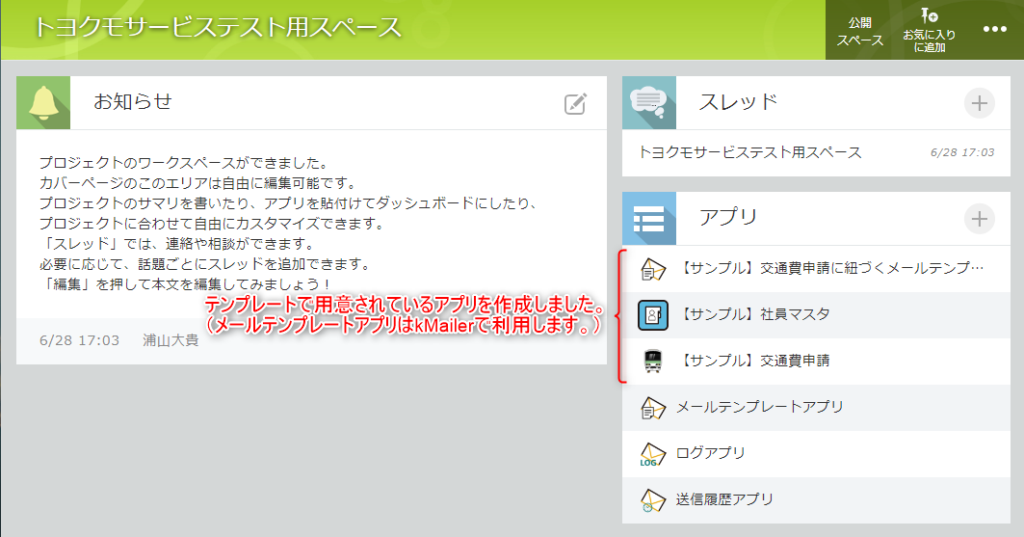
kViewer・FormBridgeの設定
連携するアプリのURLとAPIトークンを登録
今回ここで連携設定するのは「交通費申請アプリ」です。
あわせてToyokumo kintoneApp認証設定を行います。
kintoneの社員マスタアプリと同期することでログインユーザーの管理もkintoneで可能になります。
(Toyokumo kintoneApp認証設定によりログイン者の制限とデータへのアクセス制限ができるようになります)
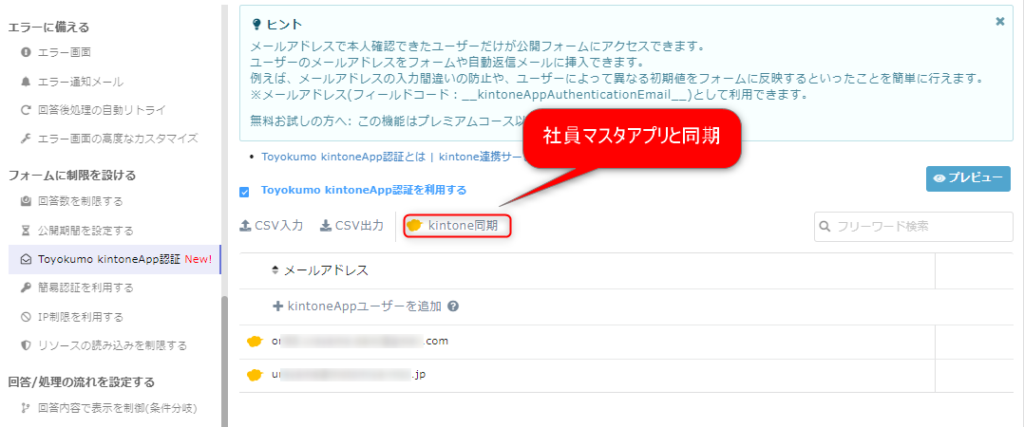
kViewerで外部公開ビューの作成
kViewerでルックアップ用の外部公開APIビューを作成
(社員情報用と部長情報用)
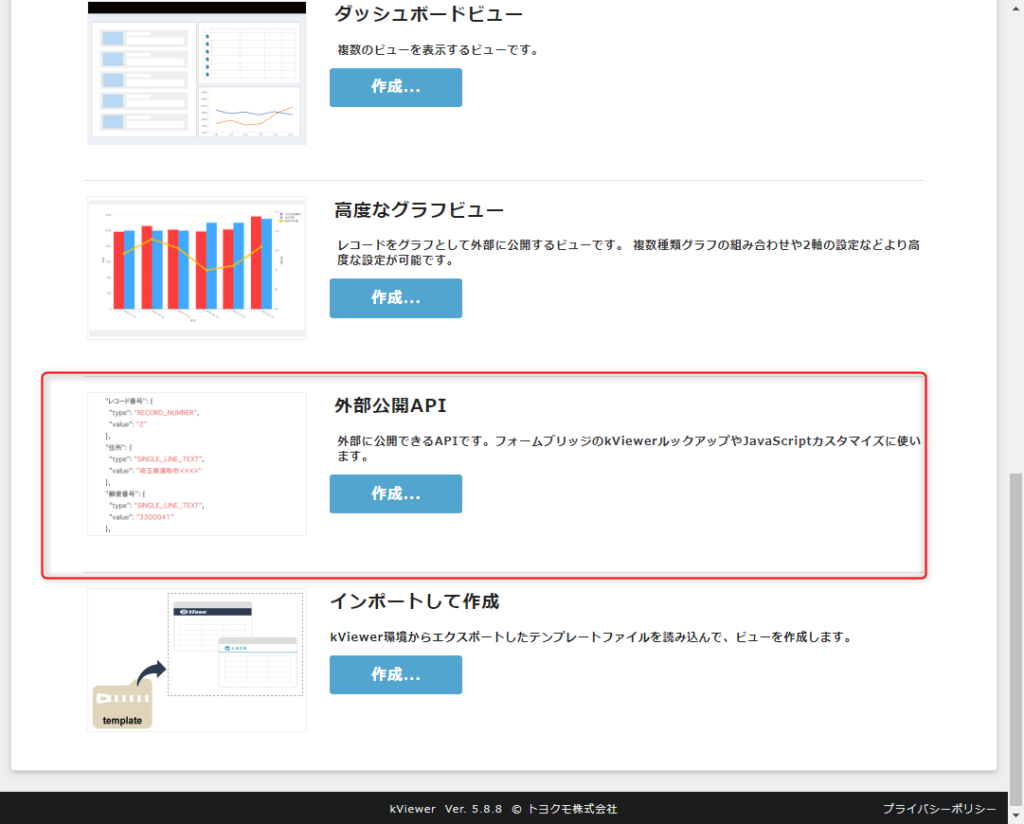
FormBridgeでkViewerルックアップ
kViewerで外部公開ビューを作成すると、FormBridgeでkViewerルックアップフィールドを利用してログインユーザーのデータを取得して自動入力されるように設定できます。
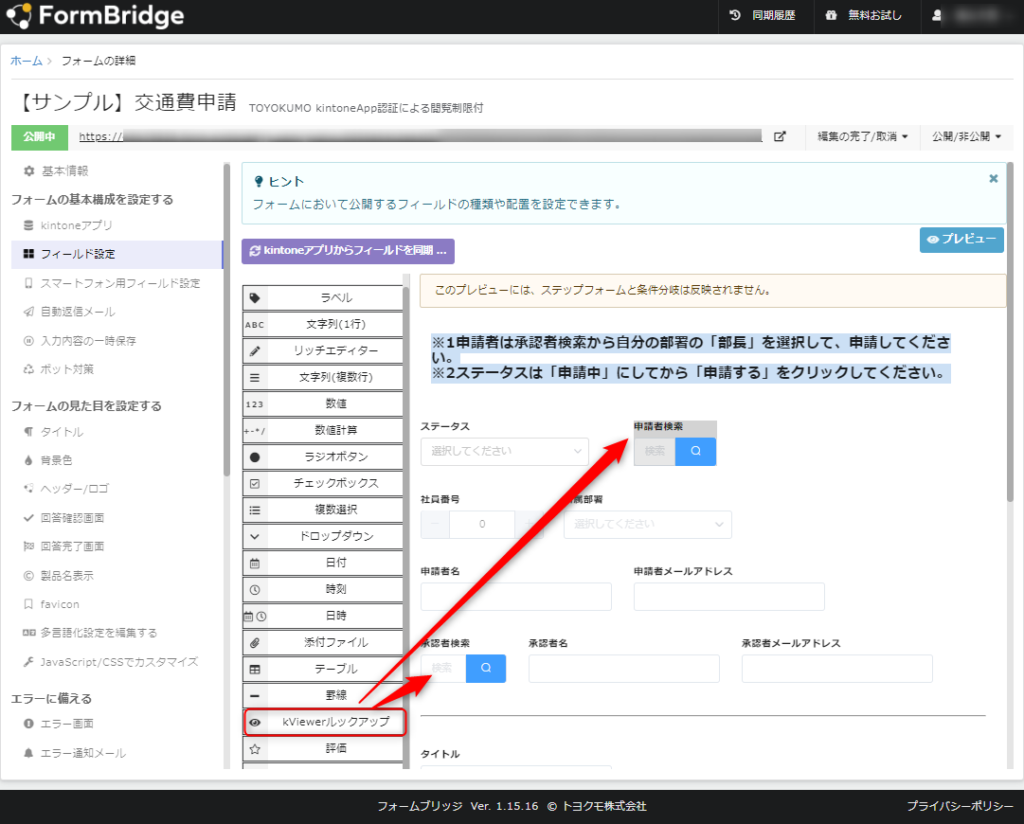
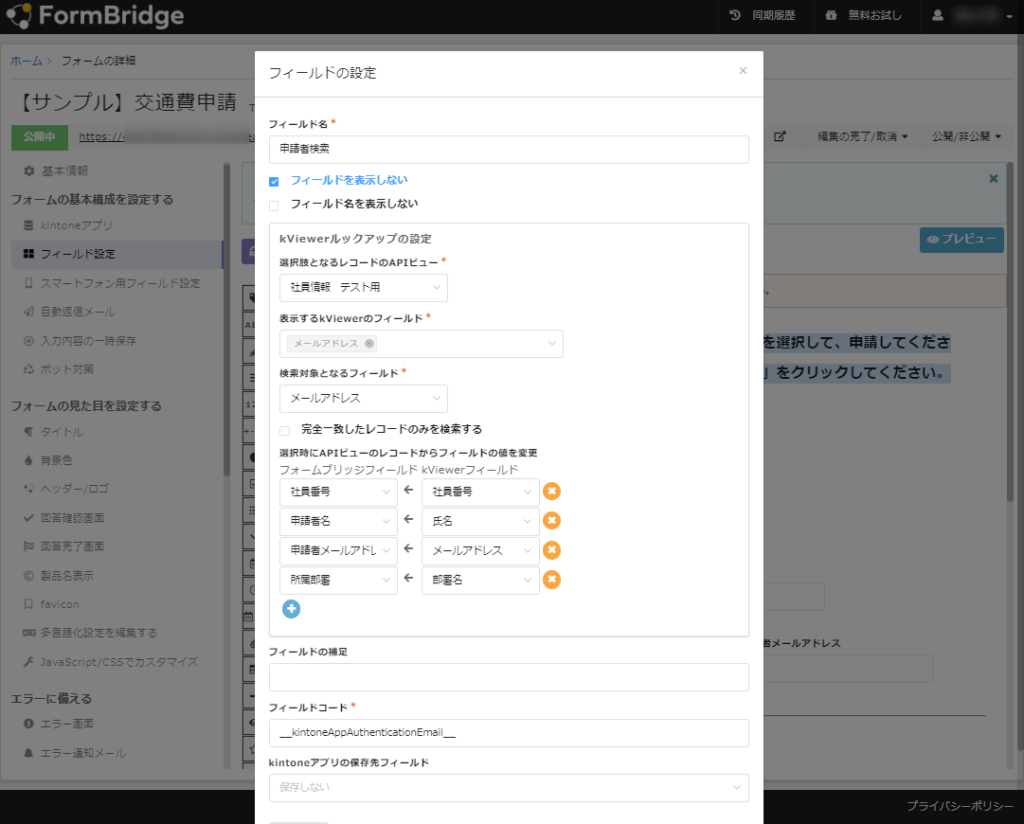
kMailerでステータス変更時のメール自動送信設定
交通費申請アプリを連携して、交通費申請アプリのステータスフィールドの値変更時にメールを自動返信されるように設定します。
今回は「差し戻し」と「承認済み」の分の自動送信設定をしました。
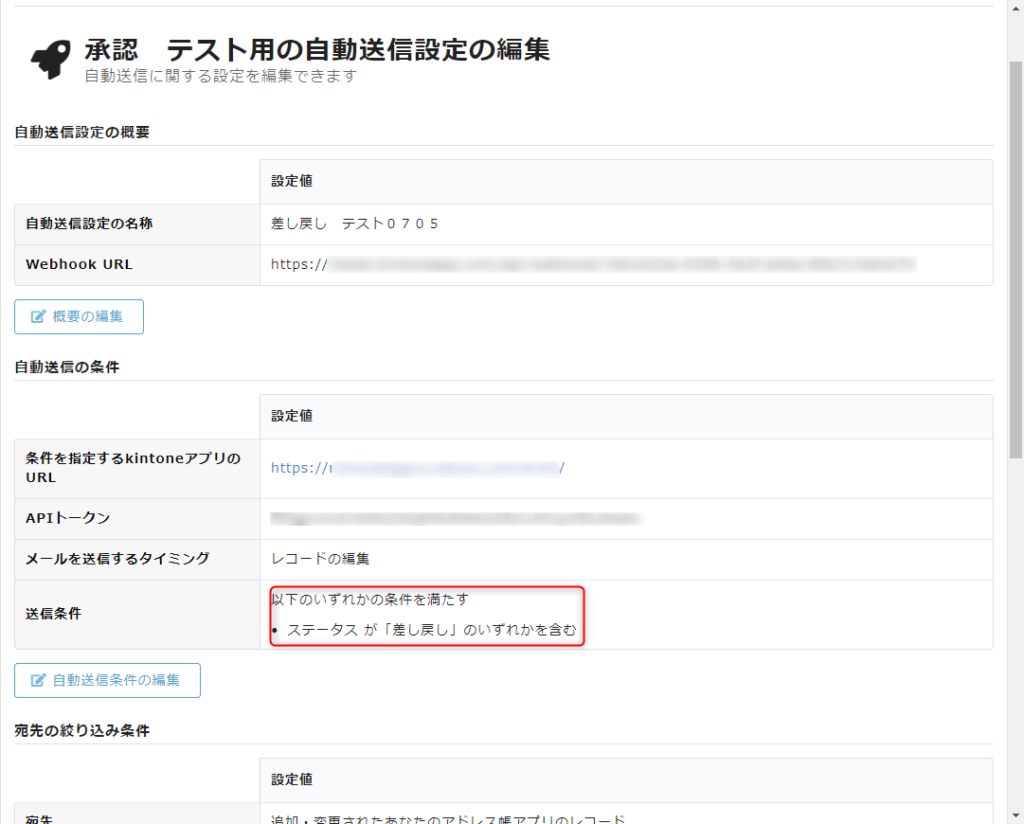
kViewerで「フォームブリッジと連携する」を設定
「フォームブリッジと連携する」を利用してkViewerで表示したデータの必要なフィールドの値を引き継いで、FormBridgeの入力ページに遷移できるようにします。
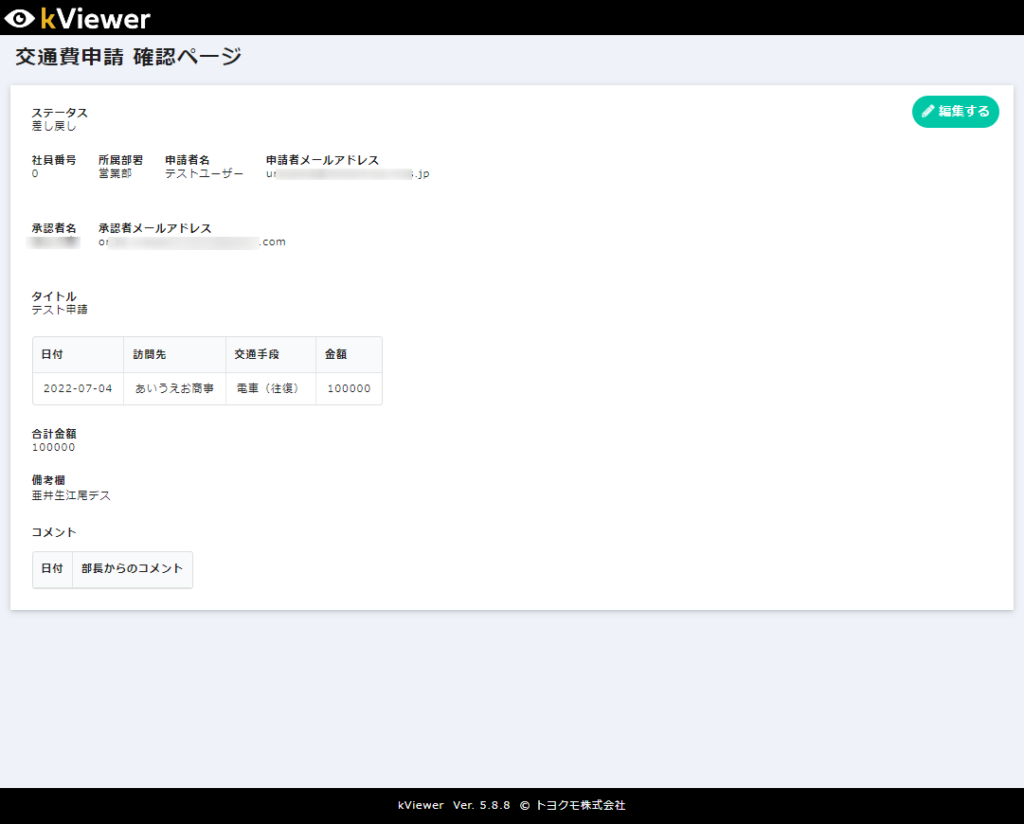
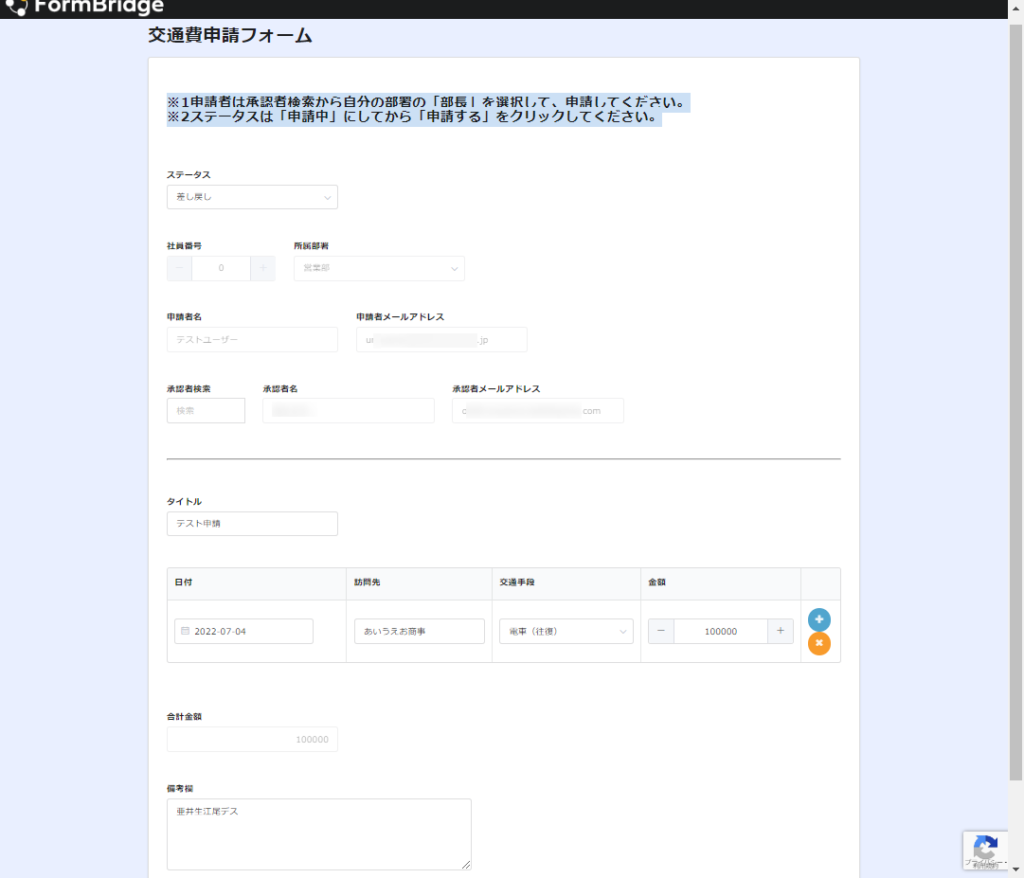
所感
kintoneアプリを3つとトヨクモ製品を3つ利用することで、
kintoneライセンスを持たない人でもデータの閲覧、登録、編集ができるようになり、交通費の申請と承認、差し戻し確認のワークフローが出来ました。
今回は複数のアプリと複数の連携サービスの利用ということで、
「どのアプリとサービスが連携するのか」という点が一番悩まされました。
各設定の際のアプリとサービスの繋がりを意識して取り組むことが必要だと感じました。
また、今回の仕組みは、突発的な人員の増減や流動的な現場では有用な事案ですし、お客様の受付申請など、幅は広そうだと思いました。
今回のワークフローが使われる事案としては
・定期的に入れ替わる従業員の方がいる。
・社外の人に申請手続きをしてもらう場面がある
など、飲食、工事関係等、アルバイトや社外の作業員、事業関係会社とのやり取り、共有をする面で利用できるかと思います。
管理者のみkintoneのライセンスを取得して利用しながらkintoneの運用検討という例もあるようです。
以上、弊社ではkintone活用、相談を受け付けております。
お気軽にご相談ください!





